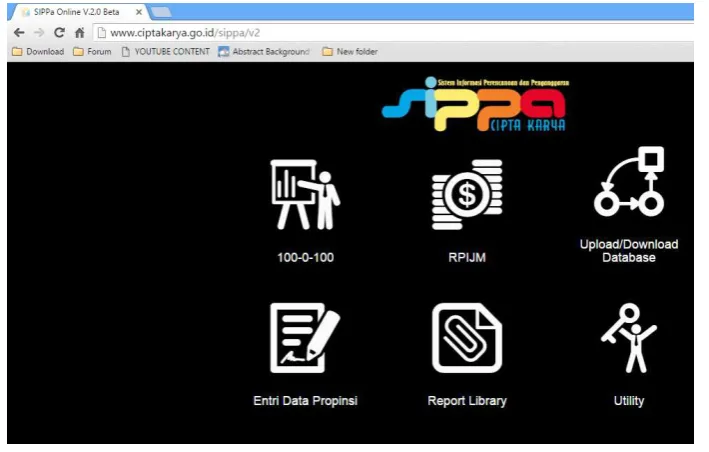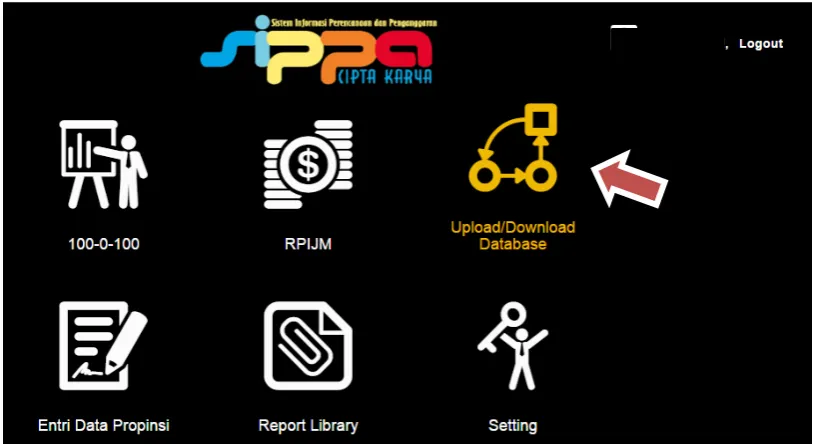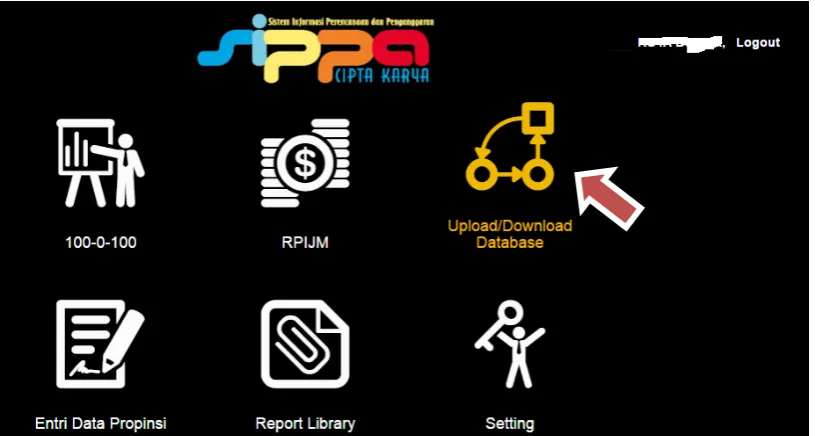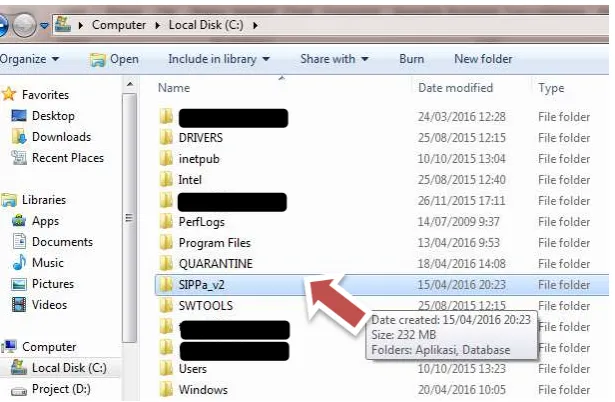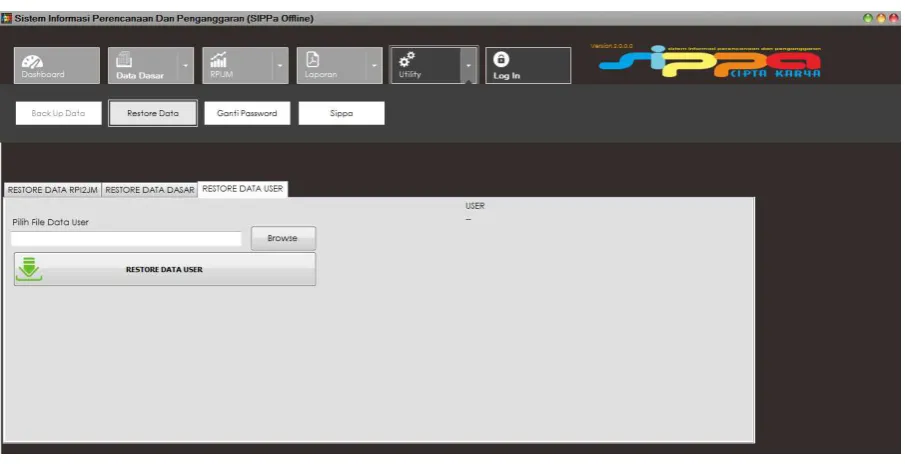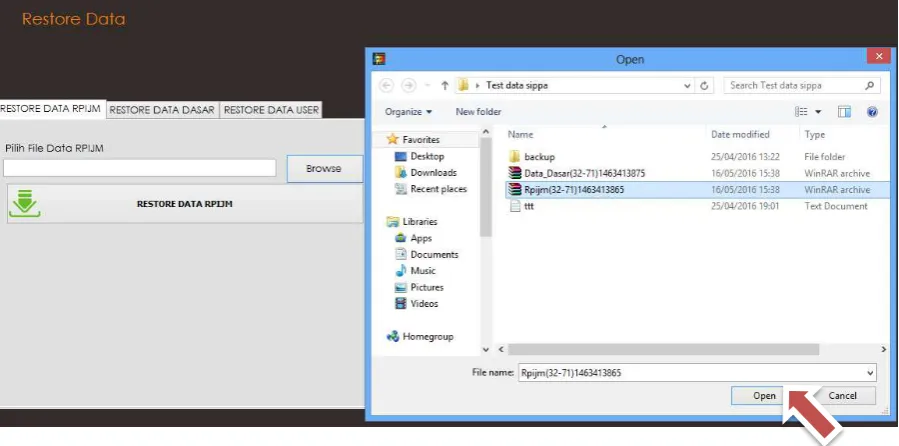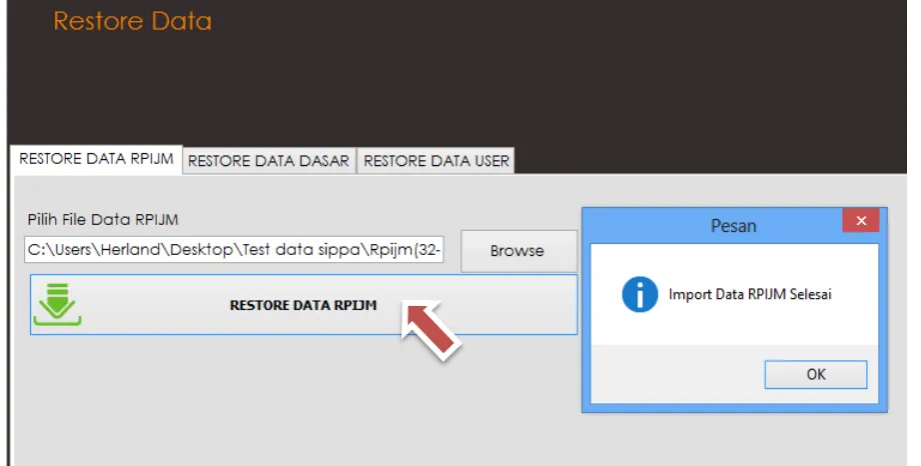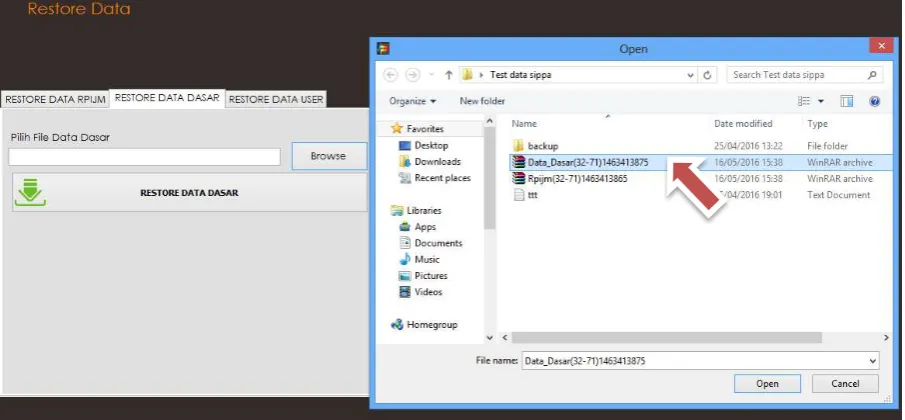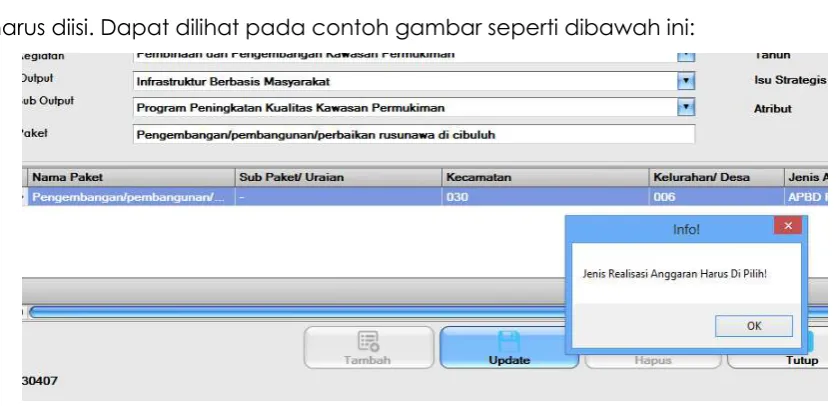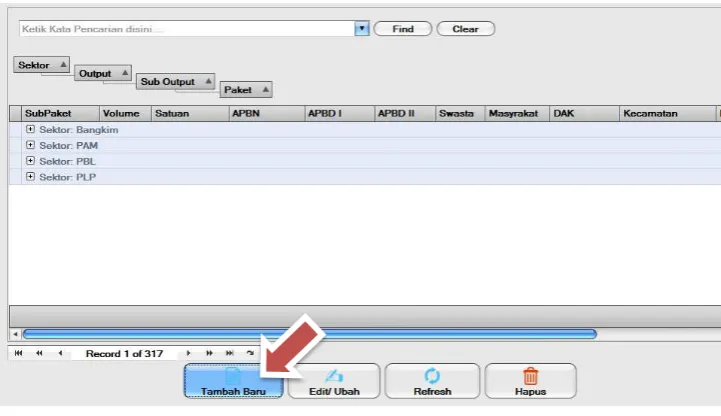M a n u a l B o o k A p l i k a s i S I P P a O n l i n e - O f f l i n e V e r s i 2 1
1.2. Tujuan Pembuatan Dokumen ... 6
1.3. Gambaran Umum Sistem ... 6
1.3.1. Topologi Sistem ... 6
1.3.2. Topologi Network... 7
1.3.3. Pengguna Sistem ... 7
1.4. Cara Membuka Situs APLIKASI ... 7
BAB 2 SUMBER DAYA YANG DIBUTUHKAN ... 10
2.1. Perangkat Lunak ... 10
2.2. Perangkat Keras ... 10
2.3. Sumber Daya Manusia ... 10
2.4. Pengenalan dan Pelatihan ... 10
BAB 3 Cara penggunaan AplikASI SIPPa Desktop ... 11
DOWNLOAD APLIKASI, DATABASE RPIJM DAN DATA DASAR ... 11
A. INSTALLASI APLIKASI SIPPA OFFLINE ... 15
B. RESTORE DATA RPIJM DAN DATA DASAR ... 20
C. REVIEW/UPDATE DATA USULAN/RPIJM DAN DATA DASAR ... 24
D. LAPORAN MATRIKS RPIJM RESUME DATA DASAR DAN REALISASI... 37
E. BACKUP DATA USULAN/RPIJM DAN DATA DASAR ... 39
F. GANTI PASSWORD ... 40
G. DASHBOARD ... 41
H. UPLOAD DATA USULAN DAN DATA DASAR ... 42
I. LOGIN PROVINSI ... 45
J. VERIFIKASI PROVINSI HASIL REVIEW USULAN KABUPATEN/KOTA ... 47
K. VERIFIKASI MP PROVINSI DENGAN TAMBAH USULAN BARU ... 49
L. CLEANSING DATA ... 51
M a n u a l B o o k A p l i k a s i S I P P a O n l i n e - O f f l i n e V e r s i 2 2 KATA PENGANTAR
Dalam pelaksanaannya perencanan tahunan perlu dipantau dan dikendalikan agar sesuai dengan arahan untuk mencapai tujuan dan sasaran yang telah ditetapkan sebelumnya, sehingga pengendalian program tersebut dapat dilaksanakan secara efektif dan tepat sasaran, adapun pelaksanaannya dilakukan terhadap kegiatan-kegiatan pusat maupun terhadap pelaksanaan program-program di daerah. Untuk dapat mengefektifkan kinerja penganggaran dan pemograman melalui pengendalian program tersebut dilakukan dengan cara penyusunan database terhadap kegiatan-kegiatan yang ada di lingkungan Direktorat Keterpaduan Infrastruktur Permukiman Direktorat Jenderal Cipta Karya berdasarkan masing-masing sub bidang seperti yang telah diuraikan sebelumnya diatas.
Mempertimbangkan tanggung jawab terhadap data-data yang berada di lingkungan Direktorat Keterpaduan Infrastruktur Permukiman Direktorat Jenderal Cipta Karya, perlu disusun database Sistem Informasi Perencanaan dan Penganggaran yang tentunya kegiatan-kegiatan tersebut sudah masuk dalam RPIJM serta MP yang telah disusun oleh Direktorat Keterpaduan Infrastruktur Permukiman Direktorat Jenderal Cipta Karya. Mempertimbangkan hal tersebut, Direktorat Keterpaduan Infrastruktur Permukiman Direktorat Jenderal Cipta Karya perlu menjaring seluruh data untuk dapat dikumpulkan dari tingkat Kabupaten/Kota yang kemudian disinkronisasi dan diperiksa oleh Propinsi yang pada akhirnya dapat dikonsolidasikan menjadi informasi penting dalam perencanaan dan penganggaran.
M a n u a l B o o k A p l i k a s i S I P P a O n l i n e - O f f l i n e V e r s i 2 3 DAFTAR ISTILAH
1. Satuan Kerja (Satker) adalah bagian dari suatu unit organisasi pada Kementerian Negara/ Lembaga yang melaksanakan satu atau beberapa kegiatan dari suatu program.
2. Program adalah penjabaran kebijakan Kementerian Negara/ Lembaga dalam bentuk upaya yang berisi satu atau beberapa kegiatan dengan menggunakan sumber daya yang disediakan untuk mencapai hasil yang terukur sesuai dengan misi Kementerian Negara/ Lembaga.
3. Kegiatan adalah bagian dari program yang dilaksanakan oleh satu atau beberapa satuan kerja sebagai bagian dari pencapaian sasaran terukur pada suatu program dan terdiri dari sekumpulan tindakan pengerahan sumber daya baik yang berupa personil (sumber daya manusia), barang modal termasuk peralatan dan teknologi, dana, atau kombinasi dari beberapa atau kesemua jenis sumber daya tersebut sebagai masukan (input) untuk menghasilkan keluaran (output) dalam bentuk barang/jasa.
4. Keluaran (output) adalah barang atau jasa yang dihasilkan oleh kegiatan yang dilaksanakan untuk mendukung pencapaian sasaran dan tujuan program dan kebijakan.
5. Sasaran (target) adalah hasil yang diharapkan dari suatu program atas keluaran yang diharapkan dari suatu kegiatan.
6. Komponen merupakan proses/tahapan untuk menghasilkan output.
7. Hasil (outcome) adalah segala sesuatu yang mencerminkan berfungsinya keluaran dari kegiatan-kegiatan dalam satu program.
8. Rencana Pembangunan Jangka Menengah Nasional (RPJMN) adalah dokumen perencanaan nasional untuk periode 5 (lima) tahun.
M a n u a l B o o k A p l i k a s i S I P P a O n l i n e - O f f l i n e V e r s i 2 4 DAFTAR SINGKATAN
KPJM : Kerangka Pengeluaran Jangka Menengah MP : Memorandum Program
Randal : Perencanaan dan Pengendalian Program Satgas : SatuanTugas
RPIJM : Rencana Program Investasi Jangka Menengah Rp. Murni : Rupiah Murni
APBN : Anggaran Pendapatan dan Belanja Negara
APBD Prop. : Anggaran Pendapatan dan Belanja Daerah Propinsi APBD Kab. : Anggaran Pendapatan dan Belanja Daerah Kabupaten APBD Kota : Anggaran Pendapatan dan Belanja Kota
DAK : Dana Alokasi Khusus DED : Detail Engineering Desain
AMDAL : Analisis Mengenai Dampak Lingkungan
SPPIP : Strategi Pembangunan Permukiman dan Infrastruktur Perkotaan RPKPP : Rencana Pengembangan Kawasan Permukiman Prioritas
RTBL : Rencana Tata Bangunana dan Lingkungan PPSP : Percepatan Pembangunan Sanitasi Permukiman
RI-SPAM : Rencana Induk (masterplan) Sistem Penyediaan Air Minum TA : Tahun Anggaran
M a n u a l B o o k A p l i k a s i S I P P a O n l i n e - O f f l i n e V e r s i 2 5
BAB 1
1.1. LATAR BELAKANG
Dalam pelaksanaannya perencanan tahunan perlu dipantau dan dikendalikan agar sesuai dengan arahan untuk mencapai tujuan dan sasaran yang telah ditetapkan sebelumnya, sehingga pengendalian program tersebut dapat dilaksanakan secara efektif dan tepat sasaran. Adapun pelaksanaannya dilakukan terhadap kegiatan-kegiatan pusat maupun terhadap pelaksanaan program-program di daerah.
Untuk dapat mengefektifkan kinerja penganggaran dan pemograman melalui pengendalian program tersebut dilakukan dengan cara penyusunan database terhadap kegiatan-kegiatan yang ada di lingkungan Direktorat Keterpaduan Infrastruktur Permukiman Direktorat Jenderal Cipta Karya berdasarkan masing-masing sub bidang yang ada.
M a n u a l B o o k A p l i k a s i S I P P a O n l i n e - O f f l i n e V e r s i 2 6 1.2. TUJUAN PEMBUATAN DOKUMEN
Dokumen user manual aplikasi Sistem Informasi Perencanaan dan Penganggaran Direktorat Keterpaduan Infrastruktur Permukiman Direktorat Jenderal Cipta Karya ini dibuat untuk tujuan sebagai berikut:
1.
Menggambarkan dan menjelaskan penggunaan aplikasi Sistem Informasi Perencanaan dan Penganggaran (SIPPa) Direktorat Keterpaduan Infrastruktur Permukiman Direktorat Jenderal Cipta Karya.2.
Sebagai panduan implementasi input data dokumen RPIJM ke dalam aplikasi Sistem Informasi Perencanaan dan Penganggaran Direktorat Keterpaduan Infrastruktur Permukiman Direktorat Jenderal Cipta Karya.1.3. GAMBARAN UMUM SISTEM
1.3.1.Topologi Sistem
Topologi sistem ini menggambarkan jaringan sistem dan alur data dari Kabupaten/Kota hingga Pusat seperti terlihat pada gambar berikut:
M a n u a l B o o k A p l i k a s i S I P P a O n l i n e - O f f l i n e V e r s i 2 7
1.3.2.Topologi Network
Kabupaten/Kota maupun Provinsi terhubung dengan Server Pusat dengan menggunakan jaringan Internet, apa bila di Kabupaten/Kota jaringan internetnya kurang memadai maka Kabupaten/Kota mengirimkan data secara manual ke Provinsi atau menggunakan jaringan internet yang terdekat dengan Kabupaten/Kota tersebut.
1.3.3.Pengguna Sistem
Pengguna dibagi menjadi 4 Administrator, admin pusat, admin Provinsi dan admin Kabupaten yang berada pada masing-masing tingkatan seperti yang tersaji pada tabel-tabel dibawah:
1. Administrator: momonitoring semua data dari admin pusat, admin provinsi dan admin kabupaten.
2. Admin Pusat: bertugas sebagai pemantau kegiatan ditingkat pusat dan provinsi.
3. Admin Provinsi: bertugas sebagai admin ditingkat Provinsi dan Kota
4. Admin Kabupaten/Kota: bertugas sebagai admin ditingkat Kabupaten/Kota
1.4. CARA MEMBUKA SITUS APLIKASI
Untuk memulai akses terhadap Sistem Informasi Perencanaan dan Penganggaran Direktorat Keterpaduan Infrastruktur Permukiman Direktorat Jenderal Cipta Karya ini lakukan langkah sebagai berikut:
M a n u a l B o o k A p l i k a s i S I P P a O n l i n e - O f f l i n e V e r s i 2 8 Gambar 2 Loading Aplikasi
Dalam menu Aplikasi SIPPa tersebut anda diwajibkan login terlebih dahulu masukan Username dan Password, selanjutnya tekan tombol tanda panah (pada samping
kanan tahun anggaran) untuk dapat masuk ke Aplikasi Sistem Informasi Perencanaan dan Penganggaran (SIPPa). Jika belum mempunyai username dan password Anda bisa meminta bantuan ke Administrator Aplikasi, untuk dibuatkan Username dan Password klik tombol OK pada samping kanan bawah
M a n u a l B o o k A p l i k a s i S I P P a O n l i n e - O f f l i n e V e r s i 2 9 Setelah login dengan benar maka akan masuk ke menu utama aplikasi SIPPa offline dapat dilihat pada contoh gambar seperti dibawah ini:
M a n u a l B o o k A p l i k a s i S I P P a O n l i n e - O f f l i n e V e r s i 2 10
BAB 2
SUMBER DAYA YANG DIBUTUHKAN2.1. PERANGKAT LUNAK
Perangkat lunak yang digunakan dalam pengujian aplikasi Sistem Informasi Perencanaan dan Penganggaran Direktorat Keterpaduan Infrastruktur Permukiman Direktorat Jenderal Cipta Karya ini adalah:
1. Linux dan Windows sebagai Operating System. 2. MySQL Database Sebagai RDBMS Server.
2.2. PERANGKAT KERAS
Perangkat keras yang digunakan dalam pengujian aplikasi ini adalah:
1. Komputer dengan spesifikasi prosesor Intel Pentium Core i3, RAM 4 GB. 2. Mouse sebagai peralatan antarmuka.
3. Monitor sebagai peralatan antarmuka. 4. Keyboard sebagai peralatan antarmuka.
2.3. SUMBER DAYA MANUSIA
Sumber daya manusia yang akan menggunakan aplikasi Sistem Informasi Perencanaan dan Penganggaran Direktorat Jenderal Cipta Karya ini adalah:
1. Memiliki pemahaman tentang antar muka komputer.
2. Memiliki pemahaman proses RPIJM, Data Dasar, MP, Konreg dan Renja
2.4. PENGENALAN DAN PELATIHAN
M a n u a l B o o k A p l i k a s i S I P P a O n l i n e - O f f l i n e V e r s i 2 11
BAB 3
CARA PENGGUNAAN APLIKASI SIPPA DESKTOPDOWNLOAD APLIKASI, DATABASE RPIJM DAN DATA DASAR
A.
Langkah pertama yang di lakukan admin Kabupaten/Kota bila belum mempunyai aplikasi SIPPa Offline, data dasar dan data RPIJM adalah dengan cara mendownload aplikasi SIPPa offline di situs resmi Cipta Karya (SIPPa Online) dengan mengetik URL (Unifrom Resource Locator) diatas browser dengan nama
www.ciptakarya.go.id/sippa/v2 direkomendasikan menggunakan Mozila Firefox
dan Google Chrome tentunya komputer sudah biasa akses Internet
Gambar 5 URL di browser
Klik User Login sebagai user kab./kota untuk mendownload SIPPa Offline versi 2, Database RPIJM, Data Dasar.
M a n u a l B o o k A p l i k a s i S I P P a O n l i n e - O f f l i n e V e r s i 2 12 Gambar 6 login aplikasi SIPPa online
Download aplikasi SIPPa offline versi 2
*Cara: Pilih menu Upload/Download database didalam aplikasi SIPPa online dapat dilihat pada contoh gambar seperti dibawah ini
M a n u a l B o o k A p l i k a s i S I P P a O n l i n e - O f f l i n e V e r s i 2 13 Kemudian pilih menu Download aplikasi dimana didalam menu ini terdapat beberapa updatean aplikasi SIPPa offline, dapat dilihat pada contoh gambar seperti dibawah ini:
Gambar 8 pilih menu aplikasi
Untuk mengunduh aplikasi SIPPa Offline versi terbaru pilihlah tanggal upload yang terbaru kemudian klik download pada samping kanan aplikasi. Dapat dilihat pada contoh gambar seperti dibawah ini
M a n u a l B o o k A p l i k a s i S I P P a O n l i n e - O f f l i n e V e r s i 2 14 Download Data Usulan/RPIJM dan Data Dasar.
*Cara: Pilih menu Upload/Download database
Gambar 10 pilih menu Upload/download database
Klik menu Download Database pada aplikasi SIPPa online, dapat dilihat pada contoh gambar seperti dibawah ini:
M a n u a l B o o k A p l i k a s i S I P P a O n l i n e - O f f l i n e V e r s i 2 15 Catatan: Produk yang dihasilkan user Kab/Kota pada aplikasi SIPPa Online versi 2 pada Tahap 1 ini mendapat 3 file, yakni : Software aplikasi SIPPa Offline versi2, Data Usulan/RPIJM dan Data Dasar.
Tombol Download Database User digunakan ketika user belum bisa login kedalam aplikasi SIPPa Offline, setelah user tersebut di register oleh pusat maka Download Database User ini harus dilakukan untuk di restore kedalam aplikasi SIPPa Offline.
Setelah User Kabupaten berhasil Download maka data tersebut akan diteruskan meng-upload ke aplikasi SIPPa Offline .
INSTALLASI APLIKASI SIPPA OFFLINE
B.
Untuk pemasangan aplikasi SIPPa Offline versi2 ini cukup mudah, karena aplikasi ini berupa aplikasi desktop portable.
Cara: extract file aplikasi dalam bentuk .zip, kemudian simpan folder aplikasi SIPPa_v2 pada drive C:/
M a n u a l B o o k A p l i k a s i S I P P a O n l i n e - O f f l i n e V e r s i 2 16 Jalankan aplikasi/software SIPPa Offline versi2 ini pada direktori C:\SIPPa_v2\Aplikasi\SippaAppOffline.exe, dapat dilihat pada contoh gambar seperti dibawah ini:
Gambar 13 pilih menu aplikasi installasi portable SIPPa offline
* Dapat dilakukan Send To Desktop (Create Shortcut ) Agar memudahkan user menjalankan aplikasi SIPPa Offline versi 2 ini.
Cara: Login pada aplikasi SIPPa Offline versi2 sebagai user kab./kota.
M a n u a l B o o k A p l i k a s i S I P P a O n l i n e - O f f l i n e V e r s i 2 17 Tampilan awal pada SIPPa Offline, yang aktif diantaranya hanya tombol Login dan Utility.
Gambar 15 Tampilan utama SIPPa offline
Pada tombol Utility dapat me restore data user login (diperuntukan user kab./kota yang belum terdaftar pada aplikasi SIPPa).
M a n u a l B o o k A p l i k a s i S I P P a O n l i n e - O f f l i n e V e r s i 2 18 Masukan Username dan Password untuk memulai membuka Aplikasi Sistem Informasi Perencanaan dan Penganggaran
Gambar 17 login aplikasi
Proses loading Aplikasi Sistem Informasi Perencanaan dan Penganggaran Direktorat Jenderal Cipta Karya dapat dilihat pada contoh gambar seperti dibawah ini:
M a n u a l B o o k A p l i k a s i S I P P a O n l i n e - O f f l i n e V e r s i 2 19 Bila kita berhasil login kita masuk ke menu utama dan bila kita salah memasukan username dan password akan muncul pesan berupa (Maaf Anda tidak memiliki akses Login, Sisa Anda mencoba Login 4 kali lagi) dapat dilihat pada contoh gambar seperti dibawah ini:
Gambar 19 login aplikasi tidak berhasil
Untuk melihat kita login sebagai admin apa?? disamping kiri atas ada keterangan sebagai contoh kita login sebagai Kabupaten/Kota Halmahera Barat, dapat dilihat pada contoh gambar seperti dibawah ini:
M a n u a l B o o k A p l i k a s i S I P P a O n l i n e - O f f l i n e V e r s i 2 20 Saat Login sebagai admin Kabupaten/Kota, user / pengguna dapat mengakses beberapa Menu dalam aplikasi, yaitu sebagai berikut :
A.
DashboardRESTORE DATA RPIJM DAN DATA DASAR
C.
Setelah user kab./kota masuk pada aplikasi SIPPa offline versi2, kemudian pilih menu Utility dan klik tombol Restore Data. Dapat dilihat pada contoh gambar seperti dibawah ini:
Gambar 21 pilih menu restore data
Restore data usulan/RPIJM.
M a n u a l B o o k A p l i k a s i S I P P a O n l i n e - O f f l i n e V e r s i 2 21 Gambar 22 restore data RPIJM
Cari file data RPIJM pada komputer yang tadi didownload di web SIPPa Online, setelah itu pilih open, dapat dilihat pada contoh gambar seperti dibawah ini:
Gambar 23 pilih file data RPIJM
M a n u a l B o o k A p l i k a s i S I P P a O n l i n e - O f f l i n e V e r s i 2 22 Gambar 24 keterangan import data RPIJM berhasil
Resotre Data Dasar.
Pilih Tab Restore Data Dasar pada menu Restore Data. Kemudian klik browse untuk mencari file hasil download data dasar dari aplikasi SIPPa online. Setelah itu klik tombol Restore Data Dasar.
Gambar 25 restore data dasar
M a n u a l B o o k A p l i k a s i S I P P a O n l i n e - O f f l i n e V e r s i 2 23 Gambar 26 pilih file data dasar
Kemudian klik RESTORE DATA DASAR pada aplikasi SIPPa Offline bila data berhasil maka akan keluar pesan “Import Data DASAR selesai”, dapat dilihat pada contoh gambar seperti dibawah ini:
M a n u a l B o o k A p l i k a s i S I P P a O n l i n e - O f f l i n e V e r s i 2 24 REVIEW/UPDATE DATA USULAN/RPIJM DAN DATA DASAR
D.
Review/updating Data usulan /RPIJM dan Data Dasar meliputi Data Realisai Pendanaan Tahun 2016, updating data proyeksi capaian/roadmap 100-0-100 , updating data dokumen perencanaan, input PAGU anggaran RPIJM dan review usulan kegiatan RPIJM Tahun 2018 + 2.
Realisasi Pendanaan.
Cara : pilih menu Data Dasar dan klik sub menu Realisasi Pendanaan.
Gambar 28 pilih menu realisasi pendanaan
Di dalam menu riview data terdapat 2 tab semua usulan(belum di realisasi) dan usulan sudah di realisasi
*Untuk semua usulan(belum di realisasi) menampilkan semua data yang akan di realisasikan
*Untuk usulan sudah direalisasikan menampikan data yang sudah di realisasikan
M a n u a l B o o k A p l i k a s i S I P P a O n l i n e - O f f l i n e V e r s i 2 25 Untuk Realisasi Pendanaan dapat dilakukan dengan 2 cara:
1. Update data usulan yang sudah ada dengan cara cari kegiatan yang akan di realisasi, kemudian pilih /sorot data dan klik tombol Edit/Ubah.
Gambar 30 edit data usulan
Isi dan lengkapi data realisasi pendanaan terutama pada jenis Reasliasi dan jumlah Realisasi. Bila isian data belum lengkap maka akan keluar pesan data harus diisi. Dapat dilihat pada contoh gambar seperti dibawah ini:
Gambar 31 pesan data harus dilengkapi
M a n u a l B o o k A p l i k a s i S I P P a O n l i n e - O f f l i n e V e r s i 2 26 Gambar 32 update data usulan
2. Tambah Baru usulan, klik tombol Tambah Baru
Gambar 33 tambah usulan baru
*Isi dan lengkapi data realisasi pendanaan terutama pada jenis Reasliasi dan jumlah Realisasi.
M a n u a l B o o k A p l i k a s i S I P P a O n l i n e - O f f l i n e V e r s i 2 27 Gambar 34 simpan data usulan baru
*Setelah itu klik Simpan untuk menyimpan data realisasi pendanaan.
Updating data Proyeksi Capaian/Roadmap 100-0-100
Cara: pilih menu Data Dasar dan klik sub menu Proyeksi Capaian.
Gambar 35 pilih menu proyeksi capaian
Didalam menu roadmap 100-0-100 terdapat menu tab pilihan diantaranya adalah
- Spam
- Pengurangan kawasan kumuh - Sanitasi
M a n u a l B o o k A p l i k a s i S I P P a O n l i n e - O f f l i n e V e r s i 2 28 Gambar 36 menu tab roadmap 100-0-100
Untuk merubah data Proyeksi Capaian/Roadmap 100-0-100 dapat dilakukan dengan cara:
Update data Proyeksi Capaian/Roadmap 100-0-100 dengan cara mengisi angka dikolom yang tersedia kemudian klik tombol akumulasi secara otomatis presentasi roadmap gerakan
100-0-100 tampil, bila sudah kemudian klik simpan.
Gambar 37 update data proyeksi capaian
M a n u a l B o o k A p l i k a s i S I P P a O n l i n e - O f f l i n e V e r s i 2 29 Updating data Dokumen Perencanaan
Cara: pilih menu Data Dasar dan klik sub menu Produk Perencanaan.
Gambar 38 pilih menu produk perencanaan
Klik tombol edit/ubah data
Gambar 39 menu produk perencanaan
M a n u a l B o o k A p l i k a s i S I P P a O n l i n e - O f f l i n e V e r s i 2 30 Gambar 40 isi produk perencanaan
Tampilan Data Kumuh dapat dilihat pada contoh gambar seperti dibawah ini:
M a n u a l B o o k A p l i k a s i S I P P a O n l i n e - O f f l i n e V e r s i 2 31 Tampilan Data Rawan Air dapat dilihat pada contoh gambar seperti dibawah ini:
Gambar 42 pilih menu data rawan air
Tampilan Data Rawan Sanitasi dapat dilihat pada contoh gambar seperti dibawah ini:
M a n u a l B o o k A p l i k a s i S I P P a O n l i n e - O f f l i n e V e r s i 2 32 Tampilan Data Perbatasan RI dapat dilihat pada contoh gambar seperti dibawah ini:
Gambar 44 pilih menu data perbatasan RI
Tampilan Data KSK dapat dilihat pada contoh gambar seperti di bawah ini:
M a n u a l B o o k A p l i k a s i S I P P a O n l i n e - O f f l i n e V e r s i 2 33 Tampilan Data Wilayah dapat dilihat pada contoh gambar seperti dibawah ini:
Gambar 46 menu data wilayah
Input Rekap Dana RPIJM
Cara : pilih menu RPIJM dan klik sub menu rekap dana RPIJM
M a n u a l B o o k A p l i k a s i S I P P a O n l i n e - O f f l i n e V e r s i 2 34 Klik Tambah data rekap dana RPIJM dilakukan dengan cara klik Tombol Tambah Baru. Dapat dilihat pada contoh gambar seperti dibawah ini:
Gambar 48 tambah data rekap dana RPIJM
Isi dan lengkapi data rekap dana RPIJM pada form berikut. Diantaranya adalah tahun anggaran, kegiatan/sektor, APBN, APBD I, APBD II, DAK, Swasta dan Masyarakat. Dapat dilihat pada contoh gambar seperti dibawah ini:
Gambar 49 isian rekap dana RPIJM
M a n u a l B o o k A p l i k a s i S I P P a O n l i n e - O f f l i n e V e r s i 2 35 Review usulan kegiatan RPIJM Tahun Pelaksanaan 2018 + 2
Cara : pilih menu RPIJM dan klik sub menu Review Data
Gambar 50 pilih menu review data
Untuk review usulan kegiatan RPIJM tahun pelaksanaan 2018 + 2 dapat dilakukan dengan 2 cara:
1. Update data usulan yang sudah ada dengan cara cari kegiatan yang akan di usulkan, kemudian pilih /sorot data dan klik tombol Edit/Ubah.
Gambar 51 edit data review data
*Isi dan lengkapi data realisasi pendanaan terutama mengubah Tahun Anggaran.
M a n u a l B o o k A p l i k a s i S I P P a O n l i n e - O f f l i n e V e r s i 2 36 Gambar 52 simpan data review
*Setelah itu klik Simpan untuk menyimpan data usulan RPIJM.
2. Tambah usulan baru, dapat dilakukan dengan cara klik tombol Tambah Baru pada aplikasi SIPPa offline, dapat dilihat pada contoh gambar seperti dibawah ini:
Gambar 53 tambah usulan baru review data
M a n u a l B o o k A p l i k a s i S I P P a O n l i n e - O f f l i n e V e r s i 2 37 Gambar 54 isi data tambah baru
*Setelah itu klik Simpan untuk menyimpan data realisasi pendanaan.
LAPORAN MATRIKS RPIJM RESUME DATA DASAR DAN REALISASI
E.
Laporan Matriks RPIJM, dengan cara pilih menu Laporan dan klik sub menu Matriks
RPIJM.
Gambar 55 pilih menu laporan matriks RPIJM
Pembuatan Laporan Matriks RPIJM dapat di pilah/filter berdasarkan Atribut dan Tahun Pelaksanaan.
M a n u a l B o o k A p l i k a s i S I P P a O n l i n e - O f f l i n e V e r s i 2 38 Laporan Resume Data Dasar, dengan cara pilih menu Laporan dan klik sub menu
Resume Data Dasar, dapat dilihat pada contoh gambar seperti dibawah ini:
Gambar 57 pilih menu resume data dasar
Pembuatan Laporan Resume Data Dasar dapat di pilah/filter berdasarkan
Tahun.
Gambar 58 desain resume data dasar
Laporan Realisasi Pendanaan
, dengan cara pilih menu Laporan dan klik sub
menu Realisasi.
M a n u a l B o o k A p l i k a s i S I P P a O n l i n e - O f f l i n e V e r s i 2 39 Pembuatan Laporan Realisasi Pendanaan dapat di pilah/filter berdasarkan Atribut dan Tahun Pelaksanaan.
Gambar 60 desain report realisasi
BACKUP DATA USULAN/RPIJM DAN DATA DASAR
F.
*Cara: pilih menu Utility dan pilih Backup Data, dapat dilihat pada contoh gambar seperti dibawah ini:
Gambar 61 pilih menu backup data
*Backup Data RPIJM
Cara : Pilih Tab Backup Data RPIJM, klik Browse untuk lokasi penyimpanan file backup.
M a n u a l B o o k A p l i k a s i S I P P a O n l i n e - O f f l i n e V e r s i 2 40 File name backup data rpijm akan muncul secara otomatis, kemudian klik BACKUP RPIJM.
*Backup Data Dasar
Cara : Pilih Tab Backup Data Dasar, klik Browse untuk lokasi penyimpanan file backup.
Gambar 63 menu backup data dasar
*File name backup Data Dasar akan muncul secara otomatis, kemudian klik BACKUP DATA DASAR.
GANTI PASSWORD
G.
Pilih menu utility kemudian klik ganti password pada aplikasi SIPPa offline dapat dilihat pada contoh gambar seperti dibawah ini:
M a n u a l B o o k A p l i k a s i S I P P a O n l i n e - O f f l i n e V e r s i 2 41 Masukan password lama kemudian masukan password yang baru, maka akan keluar pesan “yakin akan merubah password” klik pilih yes. Dapat dilihat pada contoh gambar seperti dibawah ini:
Gambar 65 masukan password baru
DASHBOARD
H.
Pada Menu Dashbord terdapat informasi Grafik Proyeksi Capaian / Roadmap100-0-100 dan Informasi KPJM .
Tampilan Grafik Proyeksi Capaian / Roadmap 100-0-100
M a n u a l B o o k A p l i k a s i S I P P a O n l i n e - O f f l i n e V e r s i 2 42 Tampilan KPJM adalah menampilkan data Kerangka Pengeluaran Jangka Menengah filed berdasarkan APBD Provinsi, APBD Kab Kota, Swasta, Masyarakat dan DAK dapat dillihat pada contoh gambar seperti dibawah ini:
Gambar 67 menu KPJM
UPLOAD DATA USULAN DAN DATA DASAR
I.
M a n u a l B o o k A p l i k a s i S I P P a O n l i n e - O f f l i n e V e r s i 2 43 Gambar 68 login SIPPa online
*Klik User Login sebagai user kab./kota untuk upload Data Usulan/RPIJM dan Data Dasar.
Gambar 69 menu login SIPPa online
M a n u a l B o o k A p l i k a s i S I P P a O n l i n e - O f f l i n e V e r s i 2 44 Gambar 70 pilih menu upload download database
Upload Data Usulan, pilih menu Upload kemudian klik Upload Database Usulan
Gambar 71 pilih menu upload database usulan
klik Browse untuk mencari file backup data usulan kab./kota. Isi keterangan dan klik tombol Upload.
M a n u a l B o o k A p l i k a s i S I P P a O n l i n e - O f f l i n e V e r s i 2 45 Upload Data Dasar, pilih menu Upload kemudian klik Upload Database Dasar.
Gambar 73 pilih menu upload database data dasar
klik Browse untuk mencari file backup data usulan kab./kota. Isi keterangan dan klik tombol Upload.
Gambar 74 cari file backup database data dasar
LOGIN PROVINSI
J.
M a n u a l B o o k A p l i k a s i S I P P a O n l i n e - O f f l i n e V e r s i 2 46 Gambar 75 menu SIPPa online login Provinsi
Klik User Login sebagai user Provinsi.
Gambar 76 menu login aplikasi online
M a n u a l B o o k A p l i k a s i S I P P a O n l i n e - O f f l i n e V e r s i 2 47 Gambar 77 pilih menu entry data Provinsi
VERIFIKASI PROVINSI HASIL REVIEW USULAN KABUPATEN/KOTA
K.
Untuk mencari usulan kegiatan kab./kota dapat dilakukan memilah berdasarkan nama Kab./Kota, Sektor dan Tahun Anggaran.
M a n u a l B o o k A p l i k a s i S I P P a O n l i n e - O f f l i n e V e r s i 2 48 Pada tahapan verifikasi MP Provinsi, user provinsi dapat melakukan verifikasi hasil review usulan kab.kota
Gambar 79 verifikasi usulan Kab/Kota
*Setelah itu klik view untuk melihat rincian dari usulan kab.kota.
Selanjutnya untuk memverifikasi usulan Kab./Kota menjadi MP Provinsi, pilih kolom Usulkan ke MP. Jika memberi nilai Ya maka usulan akan diterukan menjadi MP Provinsi. Atau pilih Tidak maka usulan tidak akan lanjut ke MP Provinsi.
Gambar 80 menu verifikasi usulkan ke MP
M a n u a l B o o k A p l i k a s i S I P P a O n l i n e - O f f l i n e V e r s i 2 49 VERIFIKASI MP PROVINSI DENGAN TAMBAH USULAN BARU
L.
Untuk membuat usulan baru MP Provinsi dilakukan dengan cara Tambah Usulan dimenu Matrik MP
Gambar 81 menu Matrik MP
Selanjutnya lengkapi data usulan kegiatan MP Provinsi pada form berikut:
Gambar 82 lengkapi data Matrik MP
M a n u a l B o o k A p l i k a s i S I P P a O n l i n e - O f f l i n e V e r s i 2 50 Gambar 83 tombol tambah sub paket
Tombol Tambah Paket akan aktif apabila kolom isian kegiatan, output, suboutput, provinsi, kabupaten dan paket sudah terisi. Tombol Tambah Sub Paket digunakan jika dalan satu paket terdapat lebih dari satu jenis anggaran. Ketika di klik tambah paket maka akan muncul baris seperti gambar dibawah ini :
Gambar 84 baris pertama sub paket
Apabila dalam satu paket terdapat lebih dari satu jenis anggaran maka klik tombol tambah sub paket dengan begitu field sub paket akan aktif seperti gambar
dibawah ini :
Gambar 85 baris ke dua sub paket
Lengkapi form isian tambah usulan, seperti contoh dibawah ini :
Gambar 86 lengkapi data MP
M a n u a l B o o k A p l i k a s i S I P P a O n l i n e - O f f l i n e V e r s i 2 51 Gambar 87 keterangan data MP berhasil ditambahkan
CLEANSING DATA
M.
Cleansing database adalah serangkaian tools aplikasi yang digunakan untuk membersihkan database yang rusak atau tidak standard, seperti data kode output kosong, kode sub output kosong, kode wilayah kosong, maka data tersebut harus dibersihkan atau di rapikan. cleansing database dibagi menjadi dua bagian, yang pertama adalah Cleansing Database Usulan, yang kedua adalah Cleansing Database Data Dasar.
Klik menu report library yang berada di SIPPa Online Versi 2
Gambar 88 pilih menu report library
M a n u a l B o o k A p l i k a s i S I P P a O n l i n e - O f f l i n e V e r s i 2 52 Gambar 89 pilih menu cleansing database usulan
Cleansing Database Usulan
Cleansing database usulan terdiri dari empat bagian yaitu cleansing database RPIJM, database RPIJM (Hasil Review), database MP, dan database Realisasi.
a. Database RPIJM
Gambar 90 pilih data cleansing data RPIJM
M a n u a l B o o k A p l i k a s i S I P P a O n l i n e - O f f l i n e V e r s i 2 53 Gambar 91 Form Edit Cleansing Database RPIJM
b.
Cleansing RPIJM (Hasil Review)
Gambar 92 Table Cleansing Database RPIJM (Hasil Review)
Untuk melakukan cleansing RPIJM ( Hasil Review ) klik ACTION->EDIT pada tabel sebelah kanan, lengkapi form isian data RPIJM ( Hasil Review ) dengan lengkap, klik SIMPAN untuk menyimpan data, jika berhasil maka data dari tabel tersebut akan hilang, jika data masih ada maka data masih kosong atau belum lengkap.
M a n u a l B o o k A p l i k a s i S I P P a O n l i n e - O f f l i n e V e r s i 2 54 c. Cleansing Database MP
Gambar 94 Table Cleansing Database MP
Untuk melakukan cleansing MP klik ACTION->EDIT pada tabel sebelah kanan, lengkapi form isian data MP dengan lengkap, klik SIMPAN untuk menyimpan data, jika berhasil maka data dari tabel tersebut akan hilang, jika data masih ada maka data masih kosong atau belum lengkap.
Gambar 95 Form Edit Cleansing Database MP
d.
Cleansing Database Realisasi
M a n u a l B o o k A p l i k a s i S I P P a O n l i n e - O f f l i n e V e r s i 2 55 Untuk melakukan cleansing Realisasi klik ACTION->EDIT pada tabel sebelah kanan, lengkapi form isian data Realisasi dengan lengkap, klik SIMPAN untuk menyimpan data, jika berhasil maka data dari tabel tersebut akan hilang, jika data masih ada maka data masih kosong, atau belum lengkap.
Gambar 97 Form Edit Cleansing Database Realisasi
Cleansing Database Data Dasar
Cleansing database Data dasar terdiri dari lima bagian yaitu cleansing data Rawan Air, Data Kumuh, Data Sanitasi, Data KSK, Data Perbatasan.
a. Cleansing data Rawan Air
Gambar 98 Tabel Cleansing Data Rawan Air
M a n u a l B o o k A p l i k a s i S I P P a O n l i n e - O f f l i n e V e r s i 2 56 Gambar 99 Form Edit Cleansing Data Rawan Air
b. Cleansing data Kumuh
Gambar 100 Tabel Cleansing Data Kumuh
M a n u a l B o o k A p l i k a s i S I P P a O n l i n e - O f f l i n e V e r s i 2 57 c. Cleansing data Sanitasi
Cleansing data Sanitasi data yang tidak standar dari data Kumuh seperti Provinsi yang kosong, Kabupaten kosong, Kecamatan kosong, Desa kosong, Kawasan Sanitasi kosong, Tingkat resiko kosong, Sebab resiko kosong.
Gambar 101 Tabel Cleansing Data Sanitasi
Untuk melakukan cleansing data Sanitasi klik ACTION->EDIT pada tabel sebelah kanan, lengkapi form isian data Sanitasi dengan lengkap, klik SIMPAN untuk menyimpan data, jika berhasil maka data dari tabel tersebut akan hilang, jika data masih ada maka data masih kosong atau masih belum lengkap.
M a n u a l B o o k A p l i k a s i S I P P a O n l i n e - O f f l i n e V e r s i 2 58 d. Cleansing data KSK
Gambar 103 Tabel Cleansing Data ksk
Untuk melakukan cleansing data KSK klik ACTION->EDIT pada tabel sebelah kanan, lengkapi form isian data KSK dengan lengkap, klik SIMPAN untuk menyimpan data, jika berhasil maka data dari tabel tersebut akan hilang, jika data masih ada maka data masih kosong atau masih belum lengkap.
Gambar 104 Form Edit Cleansing Data ksk
e. Cleansing data Kawasan Perbatasan
M a n u a l B o o k A p l i k a s i S I P P a O n l i n e - O f f l i n e V e r s i 2 59 Untuk melakukan cleansing data Perbatasan klik ACTION->EDIT pada tabel sebelah kanan, lengkapi form isian data Perbatasan dengan lengkap, klik SIMPAN untuk menyimpan data, jika berhasil maka data dari tabel tersebut akan hilang, jika data masih ada maka data masih kosong atau masih belum lengkap.
M a n u a l B o o k A p l i k a s i S I P P a O n l i n e - O f f l i n e V e r s i 2 60
BAB 4
PENUTUPManual Book Penggunaan Aplikasi SIPPa untuk admin Kabupaten/Kota ini merupakan suatu konsokuensi langkah lanjutan dalam rangka tersedianya pedoman yang bersifat aplikatif dalam penyusunan laporan pemantauan dan pengendalian RPIJM bidang Cipta Karya baik di tingkat Pemerintah Pusat, Provinsi maupun Pemerintah Daerah sesuai dengan tuntutan peraturan perundangan.
Untuk menjamin keberhasilan pelaksanaan RPIJM Bidang Cipta Karya diharapkan seluruh unit kerja untuk dapat melaksanakan pedoman ini secara bersungguh-sungguh, tertib dan bertanggungjawab. Suatu perubahan menuntut adanya suatu komitmen dan kerja keras dari segenap unsur pemerintahan, dan segenap stakeholder lainnya. Kendala yang ada, yang ditemui selama pelaksanaan RPIJM bidang Cipta Karya ini harus disikapi sebagai suatu langkah perbaikan yang sifatnya terus menerus dan berkelanjutan.
Akhir kata dengan segenap kemampuan dan kesungguhan, semoga pelaksanaan perancanaan dan pengendalian RPIJM bidang Cipta Karya tersebut dapat berjalan lancar dengan mendapat rahmat Tuhan Yang Esa.